Hvordan gamblingsider tjener penger: de viktigste måtene å tjene penger på
Hvordan gamblingsider tjener penger. Gamblingsider har blitt en integrert del av dagens nettkultur. De tiltrekker seg millioner av spillere fra hele …
Les artikkelen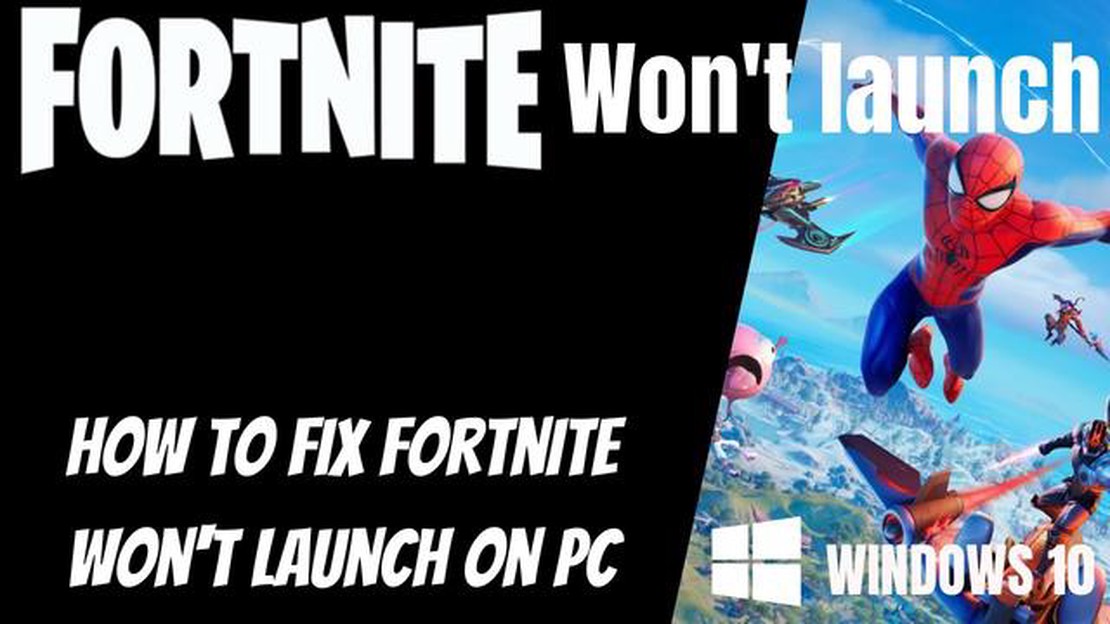
Fortnite er et populært spill som har vunnet hjertene til millioner av spillere over hele verden. Noen ganger opplever imidlertid brukere at spillet ikke starter i Windows 10-operativsystemet. Dette kan være frustrerende og irriterende, så det er viktig å kjenne til noen effektive løsninger som kan hjelpe deg med å nyte spillet igjen.
I denne artikkelen ser vi nærmere på flere mulige årsaker til at Fortnite ikke starter på Windows 10, og vi kommer med løsninger for hver av dem. I tillegg får du vite mer om hva du kan gjøre for å løse problemene, slik at du kan spille et av de mest populære Battle Royale-spillene igjen.
Ikke bekymre deg hvis Fortnite ikke starter i Windows 10. Ved å følge tipsene og løsningsforslagene våre kan du få spillet i gang igjen og kaste deg ut i det spennende spillet. Følg instruksjonene og få mest mulig ut av spillet, til tross for at det er vanskelig å starte på datamaskinen.
Fortnite er et av de mest populære nettspillene, men noen ganger opplever Windows 10-brukere at spillet nekter å starte. I denne artikkelen vil vi diskutere noen velprøvde måter å løse dette problemet på.
Noen ganger er det nok å starte datamaskinen på nytt for å løse startproblemet med Fortnite. Prøv å slå av datamaskinen, vent noen sekunder og slå den på igjen. Dette kan bidra til at spillet kjører som normalt igjen.
Sørg for at du har installert de nyeste driverne for grafikkortet. Utdaterte drivere kan føre til problemer med å kjøre spill. Gå til grafikkortprodusentens nettsted og last ned de nyeste driverne for din modell. Start deretter datamaskinen på nytt og prøv å kjøre Fortnite på nytt.
Sørg for at Windows 10-operativsystemet er oppdatert til den nyeste versjonen. Microsoft lanserer jevnlig oppdateringer som kan løse problemer med programvarekompatibilitet. For å se etter oppdateringer går du til Innstillinger -> Oppdatering og sikkerhet -> Windows Update og klikker på knappen “Se etter oppdateringer”. Hvis oppdateringer er tilgjengelige, installerer du dem og starter datamaskinen på nytt.
Det kan forekomme at Fortnite-spillfilene er skadet eller mangler, noe som hindrer spillet i å kjøre. For å løse dette problemet åpner du Epic Games Launcher-klienten, finner Fortnite i spillbiblioteket, høyreklikker på det og velger “Verifiser”. Spillfilene blir automatisk verifisert og gjenopprettet.
Oppstartsproblemer med Fortnite kan skyldes at antivirusprogrammet eller brannmuren blokkerer spillet. Prøv å deaktivere antivirusprogrammet og brannmuren midlertidig, og start deretter spillet. Hvis Fortnite starter normalt etter dette, bør du sette opp unntak i antivirusprogrammet eller brannmuren for spillet for å unngå fremtidig blokkering.
Hvis du har installert Fortnite fra Windows Store eller bruker Xbox-appen til å starte spillet, bør du sørge for at disse appene er oppdatert til den nyeste versjonen. Noen ganger kan problemer med å starte spillet skyldes utdaterte versjoner av disse appene. Du oppdaterer appene ved å åpne Microsoft Store, gå til Nedlastinger og oppdateringer og installere de tilgjengelige oppdateringene for Windows Store og Xbox-appen.
Hvis ingen av løsningene ovenfor hjalp deg med å starte Fortnite, bør du kontakte spillets support. De kan gi deg ytterligere veiledning og hjelp med spillets oppstartsproblem.
Forhåpentligvis vil en av disse løsningene hjelpe deg med å starte Fortnite på din Windows 10-datamaskin. Lykke til med spillet!
Les også: Hvordan feilsøke problemer med Galaxy S10-tastaturet: Fiks Samsung-tastaturet som ikke fungerer eller vises
Noen ganger vil Fortnite ikke starte på Windows 10 på grunn av inkompatibilitet med din nåværende maskinvare. Her er noen mulige problemer og deres løsninger:
Hvis ingen av de ovennevnte løsningene fungerte, kan det hende du må kontakte kundestøtte for Fortnite eller maskinvareprodusenten for å få hjelp til å løse problemet med spillstart.
En mulig årsak til at Fortnite ikke starter på Windows 10 kan være en konflikt med antivirusprogrammet som er installert på datamaskinen. Noen antivirusprogrammer kan blokkere spill, inkludert Fortnite, fra å starte på grunn av innebygde beskyttelsesmekanismer.
For å løse dette problemet kan det hende du må gjøre følgende:
Les også: De mest spennende og vanedannende kasinospillene Nyheter om spillbransjen
Hvis du ikke finner listen over blokkerte programmer eller ikke kan starte Fortnite etter at du har fjernet blokkeringen, kan det være nyttig å deaktivere antivirusprogrammet midlertidig og se om spillet kan kjøres uten antivirusprogrammets inngripen. Vær oppmerksom på at deaktivering av antivirusprogrammet kan øke datamaskinens sårbarhet, så det anbefales å aktivere det igjen etter testing.
Hvis ingen av disse stegene bidro til å løse startproblemene med Fortnite, anbefaler vi at du kontakter Epic Games’ kundestøtte eller utviklerne av antivirusprogrammet ditt for ytterligere hjelp og instruksjoner.
Oppdatering av Fortnite kan noen ganger føre til ulike problemer som kan forhindre at spillet kjører på en Windows 10-datamaskin. Her er noen av de vanligste problemene du kan støte på når du oppdaterer Fortnite, og mulige løsninger:
Hvis du får en feilmelding når du prøver å laste ned Fortnite-oppdateringen, kan du prøve følgende:
* Sjekk at internettforbindelsen din er stabil og fungerer som den skal.
* Start datamaskinen på nytt og prøv å laste ned Fortnite-oppdateringen på nytt.
* Se etter Windows-oppdateringer og installer dem hvis de er tilgjengelige.
* Sjekk om det finnes antivirusprogrammer eller brannmurer som blokkerer Fortnite-oppdateringen. Deaktiver dem midlertidig eller legg til Fortnite i ekskluderingslisten.
Hvis du har problemer med å installere Fortnite-oppdateringen etter at du har lastet den ned, kan du prøve følgende løsninger:
* Sørg for at du har nok ledig plass på harddisken til å installere oppdateringen. Sjekk at du har minst et par gigabyte ledig plass.
* Sjekk Fortnite-spillfilene dine for korrupsjon. Det kan hende du må installere på nytt eller sjekke filintegriteten.
* Prøv å deaktivere antivirusprogrammet eller brannmuren midlertidig når du installerer oppdateringen.
Hvis Fortnite ikke starter eller kjører som det skal etter oppdateringen, må du kontrollere at datamaskinen din oppfyller minimumskravene til spillet. Hvis systemet ditt oppfyller kravene, kan du prøve følgende:
* Oppdater skjermkortdriverne til den nyeste versjonen.
* Lukk alle unødvendige programmer og prosesser som kan ta opp ressurser på datamaskinen og forstyrre Fortnite.
* Prøv å kjøre Fortnite i kompatibilitetsmodus med en tidligere versjon av Windows.
Hvis ingen av disse løsningene bidro til å løse Fortnite-oppdateringsproblemet, anbefaler vi at du tar kontakt med Epic Games’ kundestøtte eller besøker det offisielle Fortnite-forumet for å få ytterligere hjelp.
Hvis du ikke klarer å starte Fortnite etter å ha oppdatert Windows 10, kan problemet være inkompatible skjermkortdrivere. Vi anbefaler at du oppdaterer skjermkortdriverne til den nyeste versjonen for å løse problemet.
Det er flere mulige årsaker til at Fortnite ikke starter på din Windows 10-datamaskin. Det kan skyldes feil installasjon av spillet, mangel på dataressurser, mangel på driveroppdateringer og andre faktorer.
Hvis Fortnite ikke starter i Windows 10, er det noen måter å løse problemet på. For det første kan du prøve å starte datamaskinen på nytt og starte spillet på nytt. Hvis det ikke fungerer, må du kontrollere at datamaskinen oppfyller minimumskravene til spillet. Kontroller også at driverne er oppdaterte og at alle nødvendige Windows-oppdateringer er installert. Hvis problemet vedvarer, kan du prøve å installere spillet på nytt. Hvis det ikke hjelper, kan det være nyttig å kontakte den offisielle Fortnite-supporten eller spesialiserte forum for å få hjelp.
Hvis Fortnite ikke starter på Windows 10, kan du bruke Windows’ diagnoseverktøy til å identifisere mulige problemer. Høyreklikk på spillets snarvei og velg “Egenskaper”. Gå deretter til fanen “Kompatibilitet” og klikk på “Åpne kompatibilitetssenter”. Der finner du et diagnoseverktøy som hjelper deg med å identifisere og løse mulige problemer som kan hindre Fortnite i å kjøre.
Hvordan gamblingsider tjener penger. Gamblingsider har blitt en integrert del av dagens nettkultur. De tiltrekker seg millioner av spillere fra hele …
Les artikkelenDe 5 beste batterisparingsappene for Android Er du lei av at telefonens batteri dør for fort? Da er du ikke alene. Mange Android-brukere sliter med …
Les artikkelenBeste online CV-bygger lage din perfekte CV online. Er du på utkikk etter en jobb og ønsker å øke sjansene for å lykkes? Da trenger du definitivt den …
Les artikkelenSam’s Club Galaxy Note 10 eller 10+ forhåndsbestillingstilbud Hvis du ønsker å oppgradere smarttelefonen din, er dette det perfekte tidspunktet for å …
Les artikkelen9 typer spill som får frem den beste spilleren i deg Spill er ikke bare gøy, men også en flott mulighet til å utvikle ulike egenskaper og ferdigheter. …
Les artikkelenUtsikter for fantasisporten: Gi fansen av underdog-lagene gleden tilbake Fantasysport er ikke bare et spill, det er en hel verden der fans kan oppleve …
Les artikkelen